Après avoir installé NetMeeting sur votre Ordinateur, il vous faudra le configurer. Pour cela, il vous faut lancer le programme. Quand celui-ci sera ouvert, une fenêtre de ce style s'ouvrira :
| Vous pouvez maintenant passer à l'étape suivante. Cliquez sur "Audio" pour continuer. |
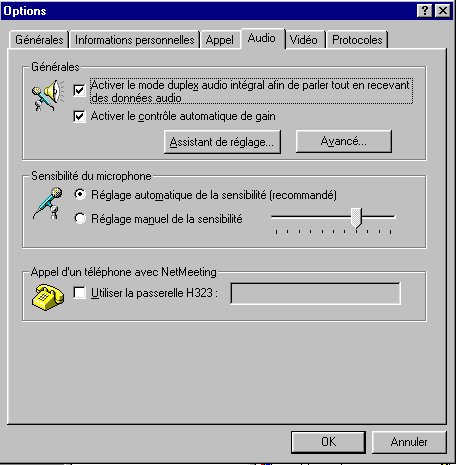 Cochez
les cases de la même manière qu'ici. Mais, assurez-vous que
votre carte son permet le "fullduplex", ce qui veut dire qu'elle
peut recevoir votre voix et émettre un son en même temps.
Si elle ne le permet pas, décochez la première case des options
de cette fenêtre (Activez le mode duplex....). Toutefois, si vous
possédez une connexion assez lente, avec une faible "bande passante"
je vous conseille de désactiver le mode fullduplex qui demande malgré
tout beaucoup de ressources. Cochez
les cases de la même manière qu'ici. Mais, assurez-vous que
votre carte son permet le "fullduplex", ce qui veut dire qu'elle
peut recevoir votre voix et émettre un son en même temps.
Si elle ne le permet pas, décochez la première case des options
de cette fenêtre (Activez le mode duplex....). Toutefois, si vous
possédez une connexion assez lente, avec une faible "bande passante"
je vous conseille de désactiver le mode fullduplex qui demande malgré
tout beaucoup de ressources.
Si le mode FullDuplex est désactivé, lors de vos conversations sur NetMeeting, vous ne pourrez pas parler en même temps que votre interlocuteur. Il faudra le faire chacun votre tour. Remarque : Certains utilisateurs possèdent des versions de NetMeeting, antérieures à la vôtre, qui ne permettent pas le mode FullDuplex, si vous ne parvenez pas à communiquer, c'est peut-être à cause de ça. |
| La dernière étape
de la configuration, se trouve dans cette même fenêtre, il
vous faut configurer votre Système Audio. Pour cela, cliquez sur
le bouton assistant de réglage : Quand vous avez terminé, vous pouvez refermer la fenêtre en cliquant sur "OK". Tout est maintenant prêt pour que vous utilisiez NetMeeting. |
| 2°)
UTILISATION
Si vous avez correctement configuré NetMeeting, lors du démarrage vous serez connecté automatiquement à l'ILS du village. Votre écran de démarrage sera ainsi :
Dans la fenêtre de droite vous n'aurez rien, car vous n'avez pas encore de contacts. Cliquez donc sur la petite croix à côté de l'Annuaire :
Vous avez ici la liste des annuaires disponibles : choisissez celui que vous voulez. Si vous voulez une correspondance avec l'annuaire présenté dans le Village cliquez sur le premier de la liste.
Voir
les personnes connectées sur le serveur de visioconférence
du Village.
Après un petit moment une liste de personnes apparaît sur la frame de droite, il vous suffit de choisir une ligne (qui correspond à une personne connectée) et de cliquer deux fois dessus (ou encore de cliquer une fois dessus mais cette fois avec le bouton de droite de la souris), et de faire votre choix dans le menu qui apparaît : "Appeler": La personne appellée recevra votre appel et pourra accepter ou refuser cet appel. Si elle l'accepte vous démarrez alors une communication.
Voilà, vous êtes prêt à vous lancer dans la VisioConférence !!! Bonne chance et, qui sait si nous ne nous croiserons pas ? ...
|

|
|